华硕主板BIOS无法识别U盘的解决方法与步骤解析

在现代电脑使用中,U盘作为便携存储设备,广泛应用于系统安装、数据传输、文件备份等多种场景。尤其是在使用华硕主板进行系统安装或维护时,如果遇到BIOS无法识别U盘的问题,会极大影响操作进度。那么,当华硕主板BIOS无法识别U盘时,我们该如何有效解决?本文将结合中国地区用户常见的实际使用环境,详细解析解决方法与步骤,帮助读者快速排查并修复相关问题。
一、排查U盘硬件及接口问题
首先需要确保U盘本身没有故障。建议用户尝试将U盘插入其他电脑或USB接口,确认U盘是否能被正常识别。如果在其他设备仍无法识别,问题可能出在U盘自身,需要更换U盘或尝试格式化U盘数据。
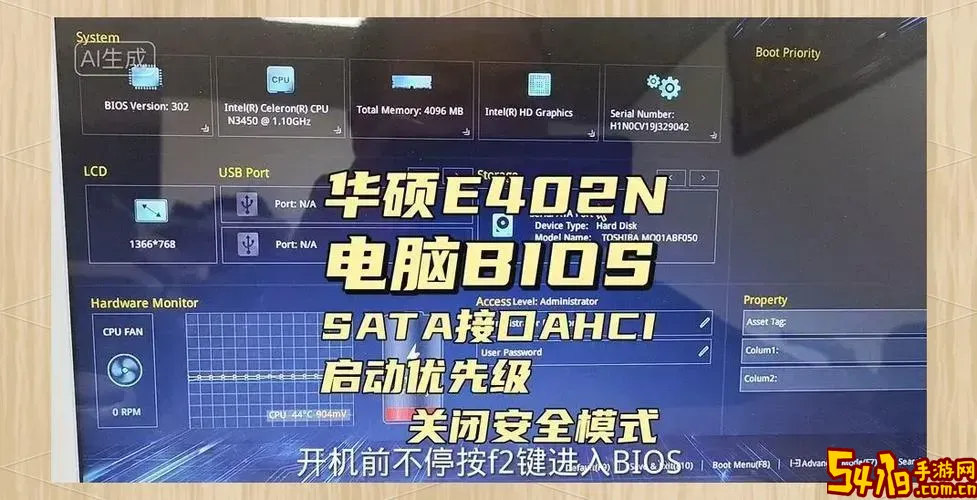
此外,主板上的USB接口也可能存在接触不良或损坏的情况。尝试更换不同的USB接口,尤其推荐使用主板背面的USB 2.0接口进行测试,因为某些BIOS版本对USB 3.0/3.1接口的支持不完善,可能导致识别失败。
二、检查并设置BIOS的USB相关选项
进入华硕主板BIOS是下一步关键,操作步骤一般为开机时连续按“Del”键进入BIOS设置界面。不同型号BIOS界面略有差异,但仍大同小异。
找到“Advanced”或“高级”选项卡,确认“USB Configuration”选项下的“Legacy USB Support”已启用(Enabled)。此功能确保BIOS阶段能够识别USB设备。
有些华硕主板启用了“Fast Boot”选项,可能会跳过USB设备初始化。建议将“Fast Boot”设置为关闭(Disabled),以确保BIOS搜索到所有USB设备。
检查“Boot Device Priority”或“启动优先级”中是否已将U盘设为优先启动设备。有些华硕主板需要手动将U盘添加到启动项中,确保系统优先从U盘启动。
三、更新主板BIOS版本
部分华硕主板BIOS版本对USB启动设备的兼容性较差,可能导致识别U盘失败。建议用户访问华硕官方网站,根据主板型号下载最新BIOS固件,并按照官方指导完成BIOS升级。
升级BIOS虽有一定风险,但合理操作下非常安全,并能极大提升系统稳定性及硬件兼容性。在中国地区,由于网络环境和下载速度问题,建议选择华硕官方镜像站点或使用加速器工具确保固件完整下载。
四、U盘格式及启动盘制作方式
U盘的文件系统格式也会影响BIOS识别。通常推荐使用FAT32格式格式化U盘,因为多数华硕主板BIOS只支持FAT32启动盘;NTFS格式或者exFAT格式在某些老旧BIOS中不能识别。
启动盘制作工具推荐使用“Rufus”或者华硕官方推荐的软件,保证生成标准的启动盘映像(ISO等)。制作启动盘时,可以选择“MBR分区类型与BIOS或UEFI兼容”模式,这样兼容性更好,尤其适合支持传统BIOS的老款主板。对于支持UEFI模式的新主板,则可以尝试GPT分区方案。
五、其他建议及注意事项
1. 在中国大陆部分地区,部分山寨或低质量U盘兼容性较差,请尽量选用正规品牌U盘,例如:SanDisk、金士顿、三星等。
2. 系统固件恢复或重置也可尝试,如果修改了过多BIOS设置,导致错误,可以在BIOS中选择“Load Optimized Defaults”恢复默认设置。
3. 如果BIOS仍识别不了U盘,可以尝试使用DVD光驱或者外置硬盘作为启动设备,临时解决安装需求。
总结:当华硕主板BIOS无法识别U盘时,应从硬件检测、BIOS设置、启动盘制作及格式、BIOS版本升级等多方面展开排查。为保证操作顺利,用户还应结合主板型号及BIOS版本查阅华硕官方网站的说明文档,或在官方论坛向技术支持人员请教。通过本文所述步骤,相信大部分用户能有效解决BIOS无法识别U盘的问题,保证系统安装及日常维护工作的顺利开展。